Raspberry Pi(ラズベリーパイ、ラズパイ)は、手のひらに収まるサイズのパソコンです。
コンパクトでありながら、USB、Wi-Fi、Bluetooth等、一般的なPCとしての機能は一通り備わっています。
価格は、現時点で最新の『Raspberry Pi 4 Model B』でも10,000円以内、モデルによっては2,000円以内で購入できるものもあります。(Raspberry Pi Zeroシリーズ)
もともとはコンピュータの学習用に作られましたが、現在ではWebサーバや電子機器の制御、IoT機器の開発の現場等で広く使われています。
また、バージョンを重ねる毎に性能も向上しており、日常使いのPCとしても活用するという方も増えています。
Raspberry Piは上記で述べた通り元はコンピュータの学習向けということもあって、買ってすぐに使えるというものではありません。本体は基板むき出しの状態で、WindowsやmacOSのようなOSも買った段階ではインストールされていません。
OSのインストール自体は専用のツールがあるので、初心者でも簡単に行うことができますが、OSインストール用のmicro SDカードや、本体ケース等、本体以外にも用意しなければいけないものがいくつかあり、何を買えばいいのかわからないという方も多いのではないでしょうか。
今回は『Raspberry Piに興味があるけど何を用意すればいいのかわからない』という方へ向けて、必要なものをひとつづつ解説しながらご紹介していきます。
用意するもの一覧
必ず用意するもの
- Raspberry Pi 4 本体
今回はRaspberry Pi 4 Model Bを例に解説 - micro SDカード
- micro SDカードリーダ/ライタ
- micro HDMIケーブル
- 電源ケーブル
- キーボード
- マウス
- モニタ
- インターネット環境
- PC
任意であるといいもの
- ヒートシンク
- 冷却ファン
- Raspberry Pi専用ケース
- スピーカ
解説
便利なスタータキット
Raspberry Piのスタータキットとして便利なセット商品が用意されています。
Raspberry Pi本体に加えて最低限必要なものが一通りそろっています。
SDカードの規格や電源供給の容量などを考えて選定する必要がないので、初めての方はまずはスタータキットを購入して、モニタやキーボード、マウス等が手持ちで無い場合は別途購入するといいでしょう。
キットの内容は概ね下記のようになっている場合が多いです。
- Raspberry Pi 4 本体
- micro SDカード
- micro SDカードリーダ/ライタ
- micro HDMIケーブル
- 電源アダプタ・USBケーブル(Type-C)
- ヒートシンク
- 冷却ファン
- Raspberry Pi専用ケース
Raspberry Pi 本体
Raspberry Piの2022年1月時点の最新モデルは『Raspberry Pi 4 Model B』です。
搭載するRAMのサイズによって処理性能が変わり、現在は主に4GBタイプと8GBタイプが販売されています。
RAMサイズは大きいほど処理能力は向上しますが、学習用途であれば安価な4GB搭載タイプで十分でしょう。
その他、低電力・コンパクト・安価なモデルとして 『Raspberry Pi Zeroシリーズ』、『Raspberry Pi Pico』 があります。
『Raspberry Pi Zeroシリーズ』は、Raspberry Pi 4と比べると処理能力は低く、デスクトップ環境には向きません。
『Raspberry Pi Pico』は、Raspberry Piの名前が付いていますが、OSはインストールすることができません。ご注意ください。
用途を選びますが、低負荷な処理しか行わないのであれば、安価なので購入を検討してみてもいいかと思います。
※2022年1月現在、新型コロナウィルスの世界的なまん延に伴う半導体不足、またRaspberry Piの需要の増加によって、Raspberry Piの品薄状態・価格高騰が続いています。
Linuxの学習を目的とするのであれば、仮想環境の導入もご検討ください。
以下の記事でご紹介しています。
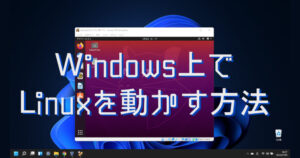
micro SDカード
一般的なPCではOSやソフトウェア、データを読み書きする記憶装置として、HDDやSSDが搭載されていますが、Raspberry Piではmicro SDカードを用います。
補助的な記憶装置ではなく、OSもmicro SDカードにインストールする必要がありますので、Raspberry Piを動作させる上では必ず用意する必要があります。
容量は8GB以上であれば問題なく動作しますが、最近では32GB程度の容量でも1,000円以内で入手可能です。用途に合わせて選びましょう。
以前はmicro SDカードの容量の規格によってフォーマット方法を変える必要がありましたが、公式の書き込みソフト『Raspberry Pi Imager』の登場によって、現在では考慮する必要はなくなりました。
また、microSDカードのスピードクラスも現在ではほとんどがClass 10(最低保証速度10MB/s)以上のものが販売されています。よほど怪しい商品でなければほとんどのmicro SDカードが使用可能です。
micro SDカードリーダ/ライタ
micro SDカードリーダ/ライタは、micro SDカードにOSイメージを書き込む際に必要になります。
手持ちのPCにSDカードスロットが搭載されている場合は不要です。
カードのサイズがスロットと異なる場合は変換アダプタを使用しましょう。
SDカードスロットがない場合はUSB接続のmicro SDカードリーダ/ライタが必要になります。
購入の際はUSBのタイプに気をつけましょう。
多く普及しているUSB Type-Aの場合は以下のようなものを選定しましょう。
徐々に増えてきているUSB Type-Cを使用する場合は以下のようなものを選定しましょう。
micro HDMIケーブル
micro HDMIケーブルはモニタに映像を出力する際に必要になります。
電源アダプタ・USBケーブル(Type-C)
Raspberry Pi 4の電源はUSB Type-Cで供給されます。
電源電圧は5V、推奨される電源容量は3A(3,000mA)です。
お手持ちのスマートフォンの充電用のものがあればそれでもかまいませんが、出力が3A以上であることを確認しましょう。
何を言っているのかわからないという方は、以下のような専用で売られているものや、キットに付属しているものを使うのが確実です。
Raspberry Piには電源スイッチはついていないので、ケーブル側でスイッチでON/OFFできるものだと便利です。
ケース・発熱対策
Raspberry Piは発熱が大きく、CPU温度が高温になるとパフォーマンスが落ちてしまうので、ヒートシンク、冷却ファンがあると安心です。
また、Raspberry Piは基板がむき出しなので、意図せず金属等の導体に触れてしまうとショートしてしまい故障の原因になります。専用ケースで保護した方が安心です。
発熱対策されたケースもありますので、余力があれば用意しましょう。
キーボード・マウス
Raspberry Piは一般的なPCと同様にキーボード、マウスで操作します。
USB接続のキーボード、マウスが無い場合は用意しましょう。
モニタ
モニタは映像の出力に使用します。
Raspberry PiはHDMI出力です。HDMI端子がついていればテレビ等でも出力可能です。
手持ちのパソコン用モニタやテレビがある場合はHDMI端子があるか確認しましょう。
スピーカ
動画や音楽等で音を出したい場合は、スピーカが必要です。
Raspberry PiにはBluetoothが備わっているので、Bluetoothスピーカやイヤホンを使えばワイヤレスで接続可能です。
PC・インターネット環境
Raspberry Piのmicro SDカードにOSを書き込む際にPCを使用します。
OS(Operating System)は、WindowsやmacOSのようにコンピュータを制御するための基本的な機能を備えたシステムです。
OSをmicro SDに書き込むためのツールや、OS本体をダウンロードするために、PCとインターネット環境が必要になります。
『Raspberry Piを普段はインターネットに接続せずに利用したい』という場合は、OSの書き込みだけ、PCとインターネット環境をどこかで借りるという手もあります。
職場や学校、友人宅等で許可が出るのであれば、一時的に借りるのもいいでしょう。インターネットカフェでも可能です。
ただし、Raspberry Piを使っていく上でアップデートやソフトウェアの追加をしたくなった際は、インターネット経由でダウンロードすることになります。また、IoTを学びたい人にとっては、遅かれ早かれ自宅のインターネット回線は必要となりますので、導入をおすすめします。
OSのインストール
実際にRaspberry Piを使うにあたってOSのインストール手順を次の記事で紹介しています。
Raspberry Pi公式のOSである『Raspberry Pi OS』のインストール手順についてはこちらの記事で解説しています。
どのOSを選んでいいかわからないという場合は、ひとまずこちらからお試しください。

Raspberry Pi OSではなく『Ubuntu』をインストールしたい場合は、こちらの記事で解説しています。

Ubuntuは重くて使いにくいという場合は、軽量な『Ubuntu MATE』がおすすめです。

こちらの記事ではWindows風やmac風に簡単に着せ替え出来るTwister OSについて解説しています。
普段使いのPCのような外観にしたいという方におすすめです。
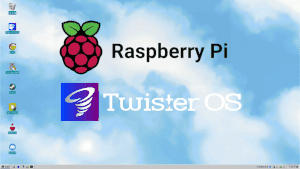
Pythonの魅力
Pythonは世界的にも人気の高いプログラミング言語のひとつです。
汎用性が高く、データ分析やWebアプリの開発等、幅広い分野で使用されているほか、日本の市場で今後も拡大することが予想されるAI(機械学習、ディープラーニング)技術との親和性も高く、Pythonを扱えるエンジニアの需要は伸びていくことが予想されます。
そのため開発言語として採用する企業も増えています。
市場動向調査では、Pythonエンジニアの求人倍率は約53倍と非常に高く、慢性的に人材が不足している状況です。
参考: レバテック『2021年12月のITエンジニア・クリエイター正社員転職/フリーランス市場動向』
また、プログラミング言語別の年収調査ではPythonは3位と高い水準にあり、中央値で575万円、最大提示年収で1,499万円と、日本人の年収の中央値397万円を大きく上回りました。
参考: BIZREACH『プログラミング言語別年収中央値を発表、求人検索エンジン「スタンバイ」調べ』
参考: 時事ドットコム『【2022年最新】日本の「平均年収」「年収中央値」を調査』
このように、Pythonは将来性の高いプログラミング言語と言えるでしょう。
就職、転職、副業を目指す上で、身につけておきたいスキルです。
Pythonの学習難易度は他のプログラミング言語と比べると比較的低いとされています。
独学で習得することも可能ですが、近年はオンラインスクールを利用して短期間で集中して実務レベルまで習熟させるという方も増えています。
プログラミングのオンラインスクールを活用する場合は、現役のエンジニアが講師となるスクールが優位でしょう。開発現場で通用する質の高い実務ノウハウを学ぶことができます。
また、オンラインスクールであれば全国どこからでも受講できるため、わざわざ都会へ出たり交通費をかけることなく、ライフスタイルに合わせて効率的にスキルを身につけることができることが魅力です。
ITエンジニアとして働き高い収入を得るための先行投資として、オンラインスクールは一つの選択肢となり得るでしょう。
無料体験できるオンラインスクールもあるため、独学でも習得できそうか、短期集中で学んだ方がいいのか、ご自身の力量を見極めてみるのもいいのではないでしょうか。
こちらの記事ではオンラインスクールを受講する価値はあるのかについて解説しています。あわせてどうぞ



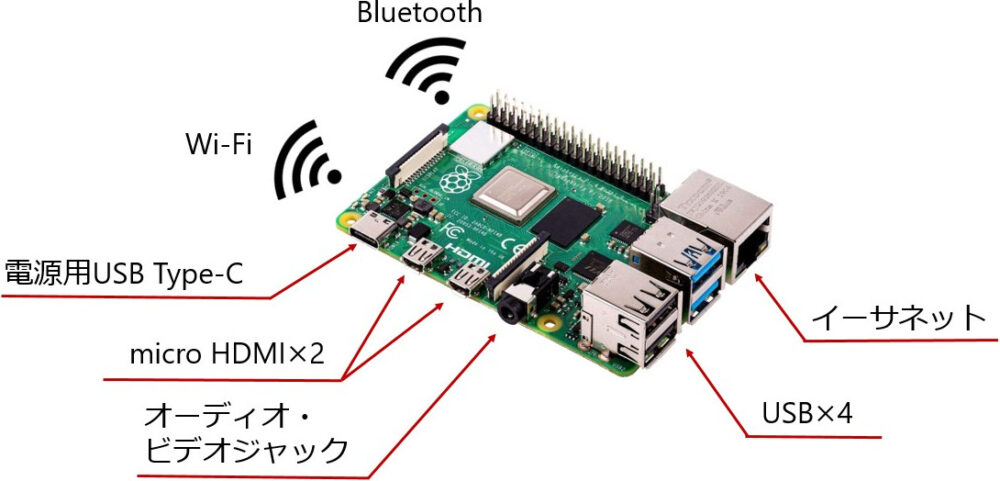






コメント